Konverter, rediger og komprimer videoer/lyder i 1000+ formater med høy kvalitet.
DivX Converter: Beste måter å konvertere DivX med tilpassede innstillinger
Hvis du elsker å samle CD-er, kan det hende du også har en film lagret i DivX-format. Imidlertid kan de fleste DVD-spillere i dag ikke spille av plater som inneholder DivX-filmer. DivX-konverterere, kompatible med flere plattformer som Mac og Windows, vil hjelpe deg med å løse det ved å overføre DivX-videoer til MP4. På denne måten kan mobilenheten din også være en flott mediespiller! Fortsett å utforske denne artikkelen for å se den utmerkede DivX-konverteren på Mac og Windows for deg!
Guideliste
Del 1. Topp 4 DivX-konverterere med tilpassede innstillinger på Windows/Mac Del 2. 5 beste Divx-konverterere online gratis: Fordeler og ulemper Del 3. Vanlige spørsmål om DivX-konvertere for degDel 1. Topp 4 DivX-konverterere med tilpassede innstillinger på Windows/Mac
Topp 1. 4Easysoft Total Video Converter [Windows/Mac]
Hvis du ønsker å ha en totalpakke DivX-konverterer på Mac og Windows som støtter mange medieformater, så er dette verktøyet det du leter etter. Dette verktøyet kan konvertere DivX-filene dine uten å miste den opprinnelige kvaliteten og med en utrolig konverteringsprosesshastighet. Du kan også forbedre videoens oppløsning og kvalitet ved å bruke dens avanserte tilpasningsinnstillinger. Dessuten kan du overføre DivX-filen din mellom forskjellige mobile enheter som Apple, Android, Samsung, etc.; du kan få en passende og kompatibel utdatafil.

Støtter 600+ formater og enheter for å konvertere din DivX-fil.
60X ultrarask DivX-omformer som bevarer den originale kvaliteten.
Kan rippe DivX-filer som er lagret på en DVD og konvertere dem til digitale formater.
Infundert med avanserte videoredigeringsalternativer og videoforbedringer.
Gir deg muligheten til å justere DivX-videoens kvalitet, bithastighet, koder og oppløsning.
100% Sikker
100% Sikker
Enkle trinn for hvordan du bruker 4Easysoft Total Video Converter som din Divx-konverter:
Trinn 1Besøk nettsiden til 4Easysoft Total Video Converter for å laste ned og installere denne DivX-konverteren på Mac eller Windows. Start verktøyet og klikk på Legg til filer for å overføre DivX-filene dine. Du kan også ganske enkelt dra og slippe filene direkte på verktøyets grensesnitt.

Steg 2Anta at du vil bruke til å konvertere DivX til MP4. Klikk på Format knappen øverst til høyre i verktøyet og gå til Video fanen. Se etter MP4 og kryss av. Hvis du ønsker å konvertere den basert på enhetsmodellen din, klikker du på Enhet fanen og velg din foretrukne enhet.

Trinn 3Klikk på Egendefinert profil knappen med Utstyr ikonet for å endre din DivX til MP4-utgang. Du kan justere videoens kvalitet, koder, bildefrekvens, bitrate og oppløsning ved å bruke verktøyets tilpasningsinnstillinger.

Trinn 4Etter oppsettene ovenfor, kryss av for Lagre i rullegardinlisten for å velge den foretrukne lagringsbanen hvor du vil lagre utdataene dine. Etter å ha utført oppsettene, klikk på Konverter alle knappen for å endelig starte konverteringsprosessen fra DixV til MP4.

Topp 2. Håndbrems [Mac]
Det er et annet gratis DivX-konverteringsverktøy for Mac. Dette verktøyet tilbyr minimale utdataformater, men støtter forskjellige forhåndsinnstillinger. Dessuten lar dette verktøyet deg også bruke noen endringer på DiVx-videoen din, inkludert å velge passende videokodek, bildefrekvens og kvalitet. Videre, for Mac-brukere som har en innebygd DVD-driver, kan du bruke denne DivX-videokonvertereren på Mac og rippe filmer på hjemmelagde DVDer. Imidlertid er dette verktøyet nytteløst hvis du vil konvertere lange videoer fordi feil sannsynligvis vil dukke opp. I tillegg tilbyr Handbrake kun 3 utdataformater, MP4, MKV og WebM.
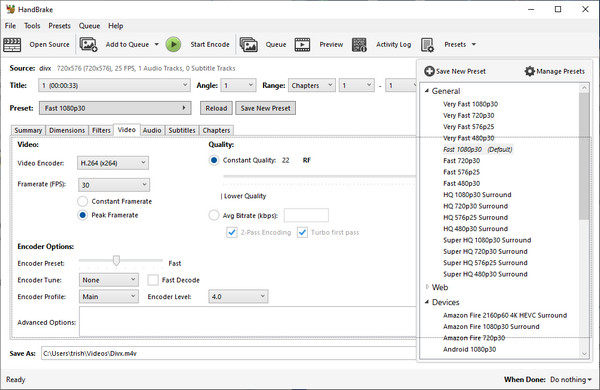
Topp 3. Prism [Windows/Mac]
Dette verktøyet er også et veldig enkelt konverteringsverktøy som kan brukes som din DivX-videokonverter på Mac og Windows. Dette verktøyet er et raskt, lett å forstå verktøy som støtter ulike videoformater. I tillegg har dette verktøyet muligheten til å forhåndsvise videoen din for å se endringene du har gjort før du konverterer den. Om de anvendte endringene, støtter dette verktøyet utdatatilpasningsinnstillinger og minimale videoredigeringsfunksjoner. Bruk av dette verktøyet vil irritere deg med unødvendige popup-vinduer som kommersialiserer programmer og krever at du klikker på exit-knappen før du kan bli kvitt den. Men igjen, dette er fortsatt et flott verktøy å bruke som DivX-konverter for Mac eller Windows.
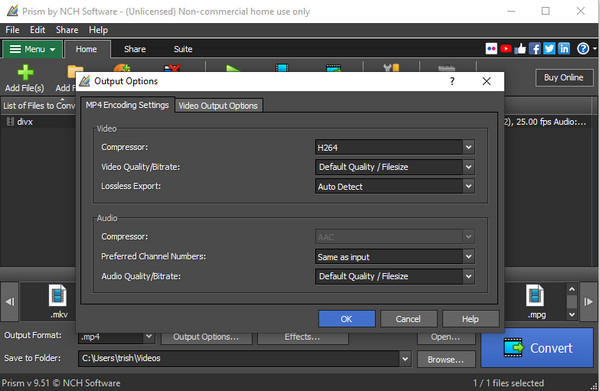
Topp 4. Enhver videokonverterer [Windows/Mac]
Nok en DixV-konverterer for Mac/Windows du ikke bør gå glipp av. Dette multiplattformverktøyet betyr å installere og bruke det under Windows- eller Mac-operativsystemet. Bortsett fra det støtter dette verktøyet ulike typer videoformater og utdataenheter. Som andre DivX-konverterere kan dette verktøyet trekke ut en DixV-fil fra en hvilken som helst DVD og konvertere den til ønsket digitalformat. Dessuten ble den utviklet med muligheten til å modifisere eller tilpasse utdataene dine, enten det er under video eller lyd. Dessuten kommer den med videoredigeringsfunksjoner; men hvis du bruker prøveversjonen, vil den begrense deg til bare noen få funksjoner du kan bruke.
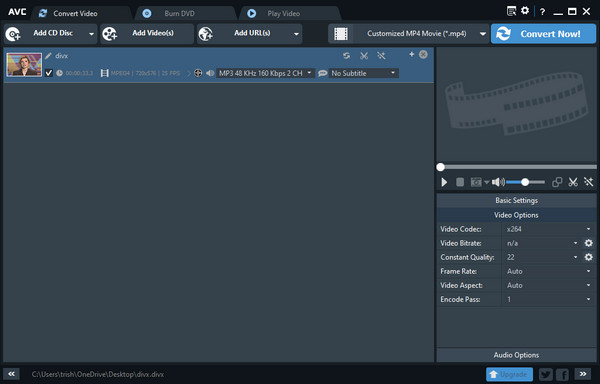
Del 2. 5 beste DivX-konverterere online gratis: Fordeler og ulemper
1. FreeConvert
Først på listen vår over DivX til MP4-konvertering online, for Mac- og Windows-nettlesere, er FreeConvert. Dette verktøyet kan konvertere opptil 20 DivX-filer om gangen. I motsetning til andre verktøy på markedet, krever ikke dette verktøyet at du installerer programvare eller plugin og registrerer kontoen din før du kan bruke den. Ved å bruke dette verktøyet kan du dessuten importere DivX-filene dine med en maksimal størrelse på 1 GB, som allerede er en stor filstørrelse for en konverter som kan brukes på nettet.
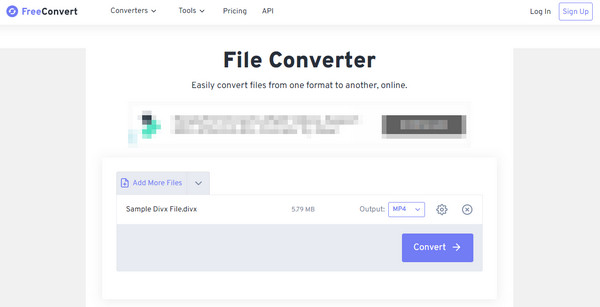
- Fordeler
- Tilby avanserte videojusteringsalternativer som kodek, sideforhold, bildefrekvens, etc.
- Støtte batchkonverteringsprosess for DivX til MP4-konvertering.
- Ulemper
- Det var tilfeller da verktøyet ikke klarte å laste opp en fil.
- Konverteringsprosessen svikter noen ganger.
2. Media.io
Hvis du vil ha et allsidig DivX til MP4-konverteringsverktøy, kan Media.io være det du vil ha. Dette verktøyet støtter en rekke forskjellige formater og er i stand til å konvertere dem på bare noen få minutter. Den lar deg også konvertere mer enn én DivX-fil samtidig, og støtter batchkonverteringsprosessen.
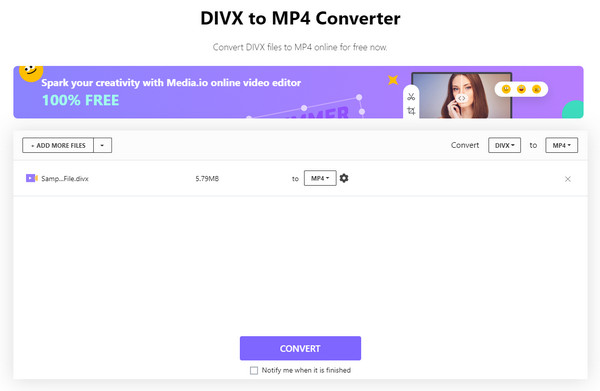
- Fordeler
- Infundert med videotilpasningsinnstillinger, inkludert en koder, bildefrekvens, etc.
- Etterlater ikke vannmerke på utdataene dine.
- Ulemper
- Tillater kun maksimalt 500 MB DivX-filstørrelse.
3. Konvertering
En DivX-konverterer online sies å være et av de ledende nettbaserte verktøyene som gir utmerkede filkonverteringstjenester. Den støtter nesten alle formater, inkludert lyd, video, bilder, dokumenter og mer. Bortsett fra det, lar dette verktøyet deg tilpasse DivX-videofilen din før du starter konverteringsprosessen. Til slutt kan du velge mellom alternativene på hvilken plattform eller kilde du vil importere DivX-filene dine, som inkluderer Google Drive eller DropBox.
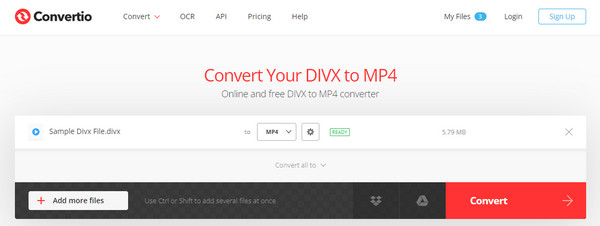
- Fordeler
- Kan konvertere en batch av DivX til MP4 samtidig.
- Kan brukes på alle plattformer.
- Ulemper
- Begrens DivX-inngangene til maksimalt 100 MB filstørrelse.
- Kan ikke tilpasse videooppløsningen.
4. AnyConv
Et annet ukomplisert online konverteringsverktøy du kan bruke som din DivX-konverter på Mac- eller Windows-nettlesere. Dette verktøyet støtter ulike formater, akkurat som andre online videokonverteringsverktøy. I tillegg dekker den nesten 50 pluss forskjellige filformater. Dessuten er dette verktøyet gratis og enkelt å bruke.
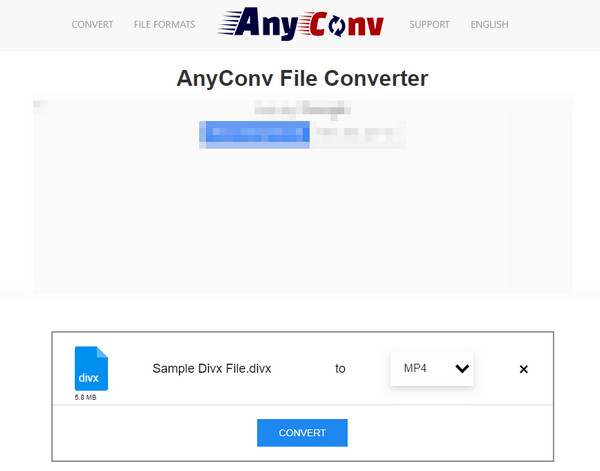
- Fordeler
- Kan konvertere DivX-filer med stor hastighet.
- Enkel og lett å bruke.
- Ulemper
- Inneholder filstørrelsesbegrensninger.
- Kan ikke behandle en haug med filer samtidig.
- Tilbyr ikke videotilpasningsinnstillinger.
5. Onlineconvertfree
Leter du etter en enkel og brukervennlig DivX-konverter for Mac-safari eller Windows Edge? Da bør du inkludere Onlineconverterfree på listen din. Til tross for et enkelt grensesnitt, kan dette verktøyet konvertere over 250 forskjellige filer, inkludert din DivX. Dessuten er den i stand til å gi deg utskrift av høy kvalitet.
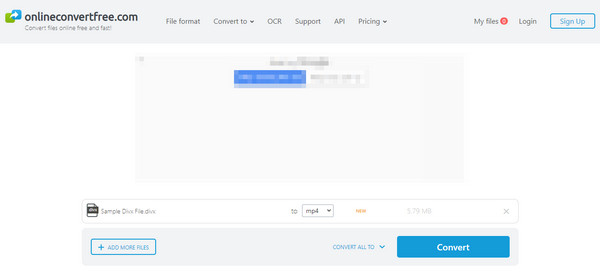
- Fordeler
- Kan konvertere flere DivX-filer samtidig.
- Gratis og brukervennlig DivX til MP4-konverteringsverktøy.
- Ulemper
- Bare maksimalt 100 MB er tillatt å importere en DivX-fil.
- Ingen videoredigerings- og tilpasningsinnstillinger.
Del 3. Vanlige spørsmål om DivX-konvertere for deg
-
Inneholder DivX-videoer mindre filstørrelse?
Ja! DivX-format er et tapsformat som kan lagre video i HD-kvalitet og komprimere videoer opptil 1/12 eller med minimalt tap av den opprinnelige filstørrelsen. Men i motsetning til MP4 (som også kommer med en mindre filstørrelse), ble dette formatet avviklet og støttet kun begrensede mediespillere.
-
Støtter VLC å spille DivX?
Ja, VLC er i stand til å spille DivX uten at du trenger å installere ekstra programvare for å dekomprimere DivX. Du kan imidlertid støte på avspillingsproblemer ved avspilling av DivX-filer, som stamming eller etterslep. Så det anbefales fortsatt å bruke andre mediespillere for å unngå avspillingsproblemer med DivX-filer.
-
Hvordan rippe DivX på DVD ved å bruke 4Easysoft Total Video Converter?
Først må du sørge for at platen allerede er satt inn i stasjonen. Importer DivX-filmfilene dine ved å klikke på Last inn plate rullegardinmenyen. Klikk deretter på Ripp alle rullegardinliste og velg formatet du vil konvertere DivX-filen. Etter det kan du klikke på Rip All for å starte ripping og konverteringsprosessen.
Konklusjon
Du kan nå bruke en av DivX-konvertererne på Mac/Windows som er omtalt i denne artikkelen. Men hvis du ønsker å konvertere DivX-filen til et verktøy som tilbyr utmerkede funksjoner og prisverdig utgang, 4Easysoft Total Video Converter vil være det beste valget for deg. Bruk den gjerne og se dens gode tilbud for deg.
100% Sikker
100% Sikker

 Postet av
Postet av 